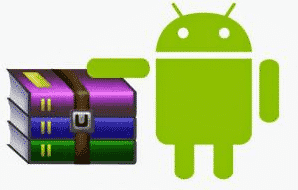Aplikasi Ekstak File RAR – Sebagai pengguna aktif kompuer kita pasti sering menemukan file dalam bentuk RAR atau ZIP. Sedangkan jenis file ini tidak bisa dibuka dengan menggunakan software bawaan, namun harus menggunakan softwarea khusus untuk mengekstrak file terkompresi. Nah, software yang paling umum digunakan untuk membuka file jenis ini adalah WinRaR dan WinZip. Padahal, namun tahukah anda bahwa masih banyak jenis software serupa lainnya.
Tapi bagaimana jika kita menemukan jenis file ini pada perangkat Android, bagaimana cara membukanya jika tanpa menggunakan komputer. Nah saat ini di android juga banyak jenis aplikasi yang fungsinya disesuaikan dengan kebutuhan penggunanya. Apa saja aplikasi untuk ekstrak file rar tersebut. Simak berikut ini.
Baca juga: 5 Aplikasi Terbaik Untuk Kirim File Dari Android Ke PC
Aplikasi Ekstak File RAR/ZIP Terbaik Untuk Android
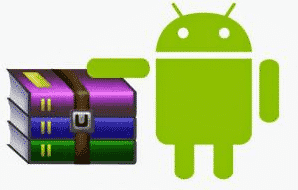
1. Solid Explorer
Bahasan kita yang pertama adalah Solid Explorer, Aplikasi ini bisa membantu anda membuka file dalam bentuk RAR, ZIP, 72Zip. Solid Explorer juga menyediakan pengelola penyimpanan data Google Drive, Dropbox, Mediafire dan sebagainya.
2. AndroZIP
Aplikasi ini dikembangkan oleh pengembang AVG Labs, aplikasi ini juga sudah banyak digunakan oleh jutaan pengguna Android. Dengan aplikasi ini anda bisa menghapus, menyalin, kompres, mengekstrak file di Android. Bahkan aplikasi ini juga bisa kita gunakan untuk menyimpan atau membuat backup data aplikasi kita di Android.
3. ES File Explorer File Manager
Tidak ada salahnya jika Anda mencoba aplikasi yang satu ini untuk membuka file RAR atau ZIP di Android. Karena aplikasi yang dikembangkan oleh ES Global memiliki banyak fitur menarik, dibuktikan dengan jumlah download dari aplikasi ini sudah lebih dari 300 juta pengguna Android dan telah menjadi aplikasi pengelolaan file terbaik di Google Play Store.
Baca juga: Cara Transfer Kontak Dari iPhone Ke Android
4. Easy Unrar, Unzip & Zip
Salah satu Aplikasi Ekstrak RAR / ZIP Terbaik Untuk Android terbaik adalah Easy Unrar. Aplikasi ini memungkinkan anda untuk membuka, mengambil dan kompres RAR / ZIP dengan cepat dan mudah. Menariknya untuk mendapatkan aplikasi ini, kita bisa mendownloadnya secara gratis dari Google Play Store.
5. 7 Zipper
Sekilas dari namanya mungkin kita sudah bisa mengetahui fungsinya, karena sebelumnya aplikasi ini sudah tenardi komputer. Selain berfunsgi untuk ekstrak File archieve, aplikasi ini juga bisa membantu kita untuk backup data, UnZip dan lainsebagainya.
6. RAR
Dari namanya saja sudah dibayangkan bahwa aplikasi ini dirancang sebagai alat untuk kompres dan ekstrak file dengan tipe ini. Meski tampilan aplikasi ini cukup sederhana, namun banyak fitur bermanfaat yang bisa kita dapatkan di aplikasi ini.
Baca juga: [Pilihan] 10 Aplikasi Pemutar Musik di Android
7. Zarchiver
Tak kalah dengan aplikasi lain, Zarchiver juga bisa menjadi pilihan. Karena fungsi utama dari aplikasi ini adalah untuk mengekstrak dan membuat arsip dari berbagai jenis file. Beberapa jenis file tersebut adalah misalnya zip, 7zip, bzip2, gzip, XZ dan tar.
8. Archiver B1
Jika Anda mencari aplikasi yang dapat membantu membuka file dengan tipe RAR / ZIP, B1 Archiver adalah pilihan yang tepat. Karena aplikasi ini memiliki beragam fitur yang sangat lengkap, dan memungkinkan Anda untuk membuat file archive dengan puluhan jenis file. Selain itu, aplikasi ini juga bisa didapatkan secara gratis.
9. ALZIP
Tidak hanya berfungsi sebagai alat untuk mengekstrak dan mengkompres file RAR dan ZIP saja, aplikasi ini juga berfungsi sebagai file manager. Jadi Anda bisa menggunakannya untuk keperluan lain, seperti memindahkan, menyalin, menghapus dan bahkan mengganti nama file lebih cepat.
10. Total Commander
Tidak kalah dengan beberapa aplikasi diatas, karena selain tampilan aplikasi ini sangat menarik, ada juga banyak fitur yang bermanfaat. Terlebih penggunaan aplikasi ini juga memungkinkan Anda menyembunyikan beberapa file yang ada di Android.
Baca juga: [Pilihan] Kumpulan Game Sepak Bola di Android
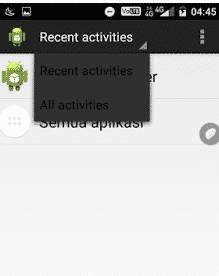
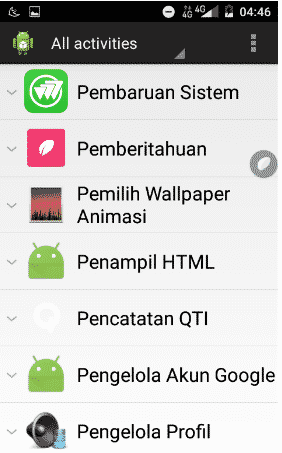
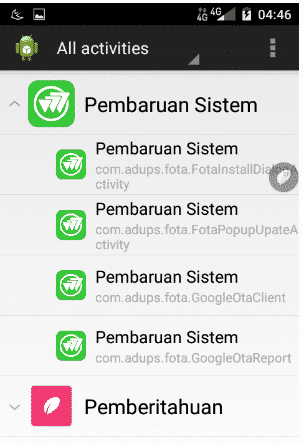
![[Mudah] Cara Flash Acer Liquid Z4](https://ngelag.com/wp-content/uploads/2017/10/Cara-Ampuh-Flash-Acer-Liquid-Z4-1.png)
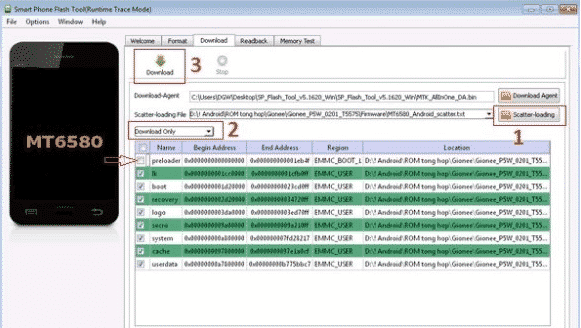

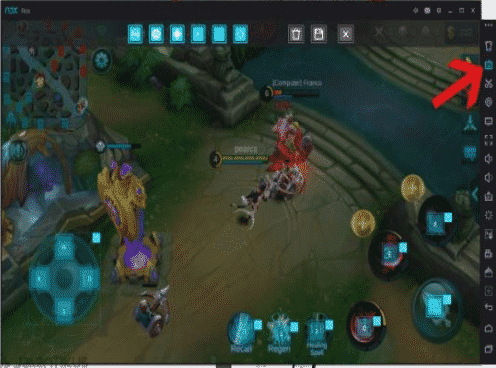
![[Work] Cara Flash Samsung E1272 Via Research Download](https://ngelag.com/wp-content/uploads/2017/10/Cara-Flash-Samsung-E1272.png)
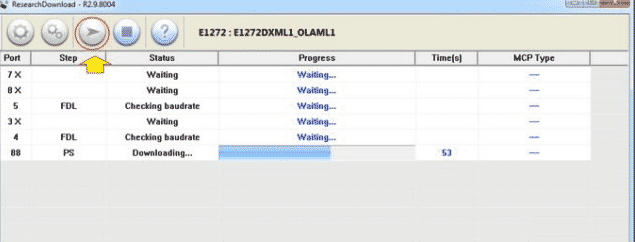
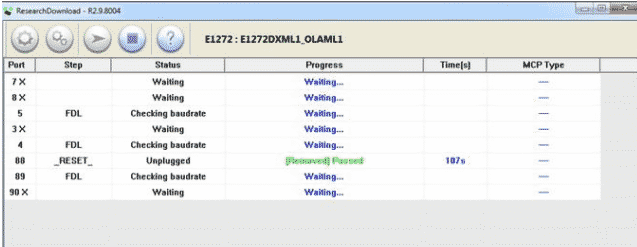

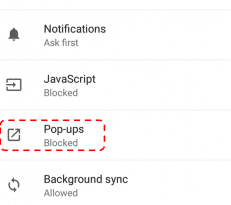
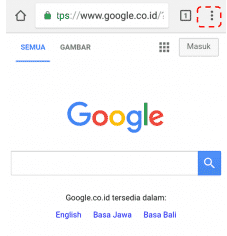

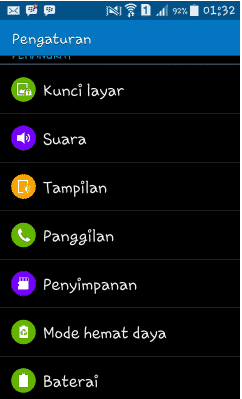
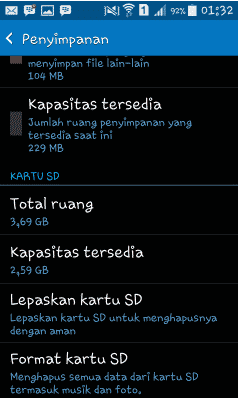
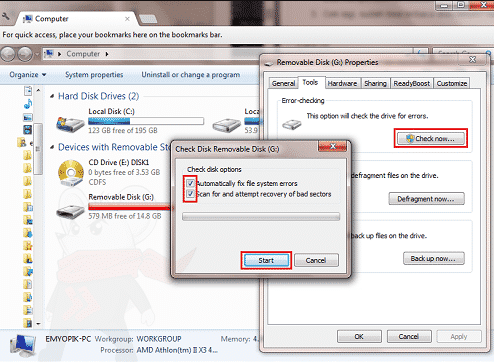
![[Pilihan]10 Aplikasi Ekstak File RAR/ZIP Terbaik Untuk Android](https://ngelag.com/wp-content/uploads/2017/10/Aplikasi-Ekstak-File-RAR-ZIP-Terbaik-Untuk-Android.png)